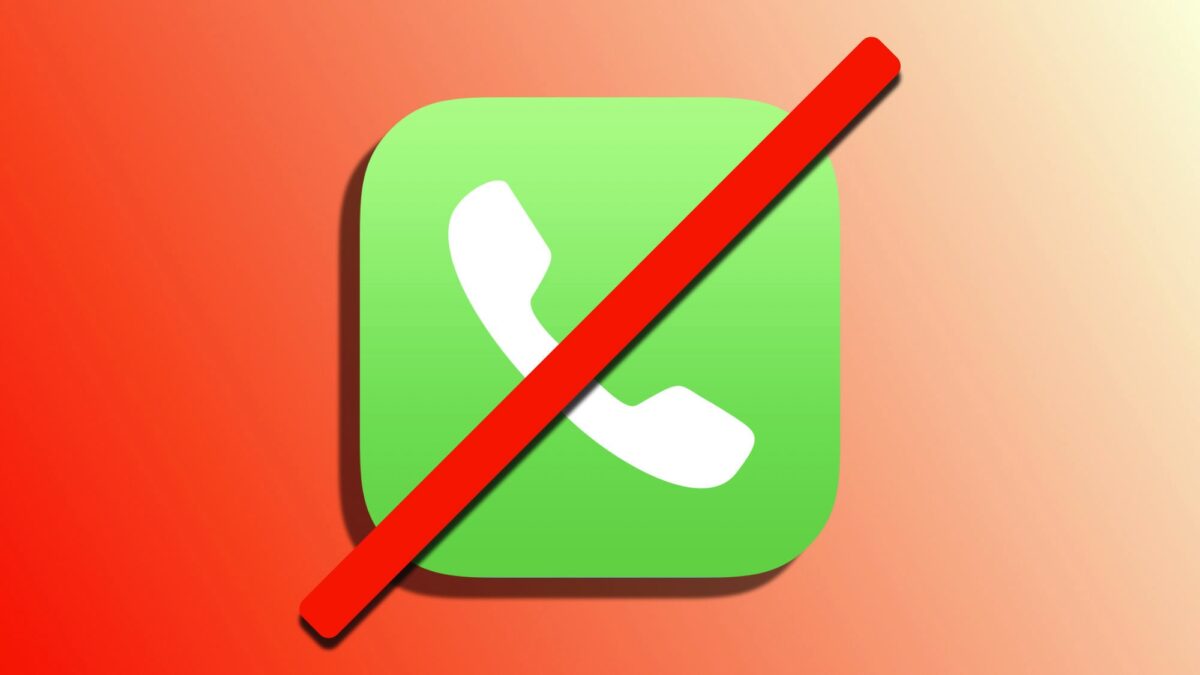Gestionar la recepción de llamadas, correos electrónicos y mensajes es crucial para estar informados y, al mismo tiempo, mantener nuestra productividad. En nuestro iPhone o iPad es muy fácil bloquear un contacto o remitente y con ello filtrar eficazmente las interrupciones innecesarias, manteniendo nuestras comunicaciones limpias y centradas en lo importante. Hablemos de cómo bloquear llamadas, correos y mensajes no deseados en nuestro iPhone o iPad.
Cómo bloquear llamadas, correos y mensajes
Bloquear llamadas, correos o mensajes en nuestro iPhone o iPad es realmente simple. Empecemos con las llamadas. Los pasos que debemos seguir son los siguientes:
- Abrimos la app Teléfono.
- Entramos en la pestaña Recientes.
- Tocamos la "i" a la derecha del número que nos interesa.
- Tocamos Bloquear este contacto.
- Pulsamos de nuevo Bloquear contacto para confirmar.
Recordando cómo silenciar números desconocidos en nuestro iPhone y deshacernos del spam telefónico, si lo que queremos es bloquear mensajes no deseados, los pasos a seguir son los siguientes:
- Abrimos la app Mensajes.
- Entramos en la conversación que nos interesa.
- Tocamos el nombre o número del remitente en la parte superior de la conversación.
- Tocamos información.
- Tocamos Bloquear este contacto.
- Pulsamos de nuevo Bloquear contacto para confirmar.
Conviene tener presente que cuando bloqueamos un número de teléfono, ya sea en el campo de las llamadas o de los mensajes, el bloqueo afecta a ambas áreas. De hecho, si bloquearemos un contacto para las llamadas luego, al querer hacer lo mismo en los mensajes, lo veríamos ya bloqueado.
¿Cómo bloquear correos electrónicos? En este caso los pasos a seguir son estos:
- Abrimos la app Mail.
- Abrimos el mensaje que nos interesa.
- Tocamos el nombre del remitente y este se volverá azul.
- Tocamos de nuevo el nombre del remitente.
- Tocamos Bloquear este contacto.
- Pulsamos de nuevo Bloquear contacto para confirmar.
De forma predeterminada, los correos bloqueados pasarán directamente a la basura sin que recibamos ninguna notificación. Si queremos modificar este comportamiento podemos hacerlo en Ajustes > Mail en el apartado Opciones de remitentes bloqueados.
¿Y si queremos bloquear un contacto?
¿Y si a quien queremos bloquear es a un contacto? Los pasos, que son muy similares, son los siguientes:
- Abrimos la app Teléfono.
- Entramos en la pestaña Contactos.
- Abrimos el contacto que nos interesa.
- Tocamos Bloquear este contacto.
- Pulsamos de nuevo Bloquear contacto para confirmar.
Aquí el tipo de bloqueo dependerá de la información que contenga la tarjeta del contacto. Si tenemos guardado un número de teléfono (o varios) se bloquearán las llamadas y mensajes de todos ellos. Si además tenemos una dirección de correo electrónico o varios se bloquearán sus emails.
Y así de sencillo. Ya sea un contacto del que vamos desconectar por una temporada o un remitente desconocido, podemos elegir si queremos recibir sus mensajes, llamadas o correos.
En Hanaringo | Cómo crear una dirección aleatoria desde Mail para comunicarnos sin exponernos al spam